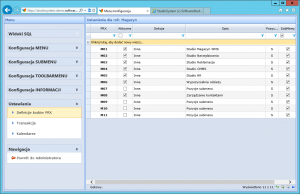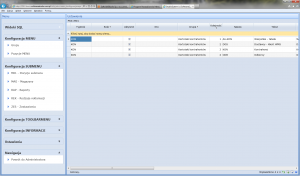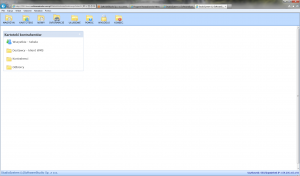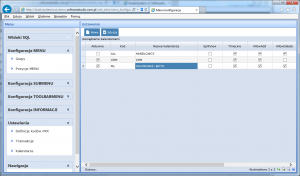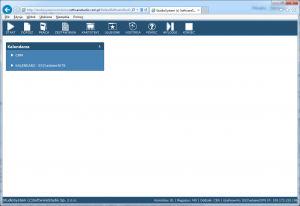Dostosuj menu aplikacji do własnych potrzeb
Konfiguracja SubMenu stanowi istotny element programu magazynowego Studio WMS.net dostarczanego przez SoftwareStudio. Pozwala ona na tworzenie niestandardowych menu, które pojawią się po uruchomieniu rejestru, w którym zdefiniowano transakcję role_sys/sub_menu.aspx. Poniżej omówimy, jak można korzystać z tej funkcji.
Cel Konfiguracji SubMenu
Głównym celem Konfiguracji SubMenu jest umożliwienie użytkownikom dostosowania menu aplikacji do własnych potrzeb. Po rozwinięciu sekcji Konfiguracja SubMenu pojawia się lista skorowidzów uniwersalnych oraz wskazanych skorowidzów, które służą do definiowania SubMenu aplikacji. Lista skorowidzów jest definiowana w sekcji Ustawienia, a menu jest określane na podstawie kodów PRX oznaczonych jako SUBMENU.
Kroki do skonfigurowania niestandardowego menu
Aby skonfigurować niestandardowe menu, należy wykonać następujące kroki:
- Przejdź do Konfiguracji SubMenu w systemie magazynowym Studio WMS.net.
- Zdefiniuj menu, które chcesz dostosować. Menu to zostanie wyświetlone po uruchomieniu rejestru, w którym wskazałeś transakcję role_sys/sub_menu.aspx.
- W sekcji Ustawienia, zdefiniuj listę skorowidzów uniwersalnych oraz wskazanych skorowidzów, które będą służyć jako podstawy do tworzenia SubMenu.
- Określ, które kody PRX mają być oznaczone jako SUBMENU, aby zostały uwzględnione w niestandardowym menu.
Dzięki Konfiguracji SubMenu możesz tworzyć spersonalizowane menu, które odpowiada Twoim indywidualnym potrzebom. To znacznie zwiększa elastyczność i dostosowanie programu magazynowego Studio WMS.net do specyficznych wymagań Twojej firmy.
Podsumowanie
Konfiguracja SubMenu to ważna funkcja w systemie magazynowym Studio WMS.net, pozwalająca użytkownikom definiować niestandardowe menu aplikacji. Dzięki temu można dostosować interfejs programu do własnych potrzeb i zwiększyć efektywność korzystania z oprogramowania magazynowego WMS.
Konfiguracja SubMenu w programie magazynowym Studio WMS.net
Konfiguracja SUBMENU umożliwia zdefiniowanie menu, które pojawi się po uruchomieniu rejestru, w którym, w konfiguracji pozycji menu wskazaliśmy transakcję role_sys/sub_menu.aspx. Po rozwinięciu sekcji pojawia się lista skorowidzów uniwersalnych oraz wskazanych skorowidzów, według których możemy zdefiniować SubMenu aplikacji. Lista skorowidzów definiowana jest w sekcji Ustawienia i menu definicja kodów PRX oznaczonych jako SUBMENU
Po zdefiniowaniu menu (przykładowo dla kartotek kontrahentów) jak w poniższym rzucie ekranu:
Przy takiej konfiguracji jako parametr wywoływanej transakcji podajemy TYPDOK=KON&PRX=M01, w efekcie system zbuduje SubMenu dla wywołanej transakcji wg powyższych wytycznych
Zmienna @KTO
Pozycja Menu statycznego lub dynamicznego może mieć w nazwie przypisaną zmienną @KTO, która jest zamieniana nazwę zalogowanego użytkownika. Przykładowo definiujemy nazwę kalendarza KALENDARZ: @KTO
W efekcie menu wyświetli się następujące w którym zamiast zmiennej @KTO zostanie wyświetlona nazwa zalogowanego użytkownika:
PROGRAM MAGAZYNOWY
- Konfiguracja TOOLBARMENU
Proces konfiguracji Toolbarmenu rozpoczyna się od sekcji konfiguracji Toolbarmenu w programie. W tej sekcji definiuje się transakcje, które będą dostępne w poszczególnych rejestrach. Oznacza to, że można precyzyjnie określić, które...
- Dynamiczne SubMenu
Pozycje SubMenu są grupowane według kategorii, i można je definiować niezależnie lub generować dynamicznie na podstawie zapytania do bazy danych....
- Systemowe SubMenu
Wyświetla listę zdefiniowanych submenu systemowych, wykorzystywanych do nawigacji po specjalnych transakcjach i konfiguracji oprogramowania. Do wyświetlania listy wykorzystywana jest systemowa konfiguracja role_sys/x_grid.aspx?refno=SQL_MENU_SYS która pozwala dopisywać i edytować dane w tabeli....
- Statyczne SubMenu
W ramach konfiguracji submenu statycznego w programie magazynowym Studio WMS.net, użytkownicy mają możliwość definiowania zapytań SQL, które mają zwracać określone wartości. Jest to przydatne narzędzie do dostosowywania interfejsu systemu magazynowego...